한메일(다음) 바로가기, 바탕화면 아이콘 총정리
- 세상의 이슈
- 2021. 12. 7.
한메일(Hanmail.net)은 국내 최초로 웹메일 서비스를 시작하였습니다.
지금은 네이버를 가장 많이 사용하는 추세지만, 아직까지도 많은 분들이 사용하고 계신대요
예전의 한메일은 지금은 다음메일로 변경되어 사용되고 있어, 헷깔려하시는 분들도 많습니다.
그래서 오늘은 한메일 바로가기에 대해 소개합니다.
한메일 서비스
검색창에 한메일 바로가기를 검색하면, daim mail만 검색되는 것을 볼 수 있습니다.
한메일이 사라졌나라고 생각이 드실 수 있지만, 다음이 카카오와 합병하면서 Hanmail.net은 Daum.net으로 뒷부분만 바뀌었습니다.
따라서 한메일이 사라진 것이 아니라, 기존의 계정과 비밀번호로 로그인하여 동일하게 사용할 수 있습니다.
링크를 통해 한메일 메인화면으로 이동하여 중앙의 로그인을 눌러줍니다.

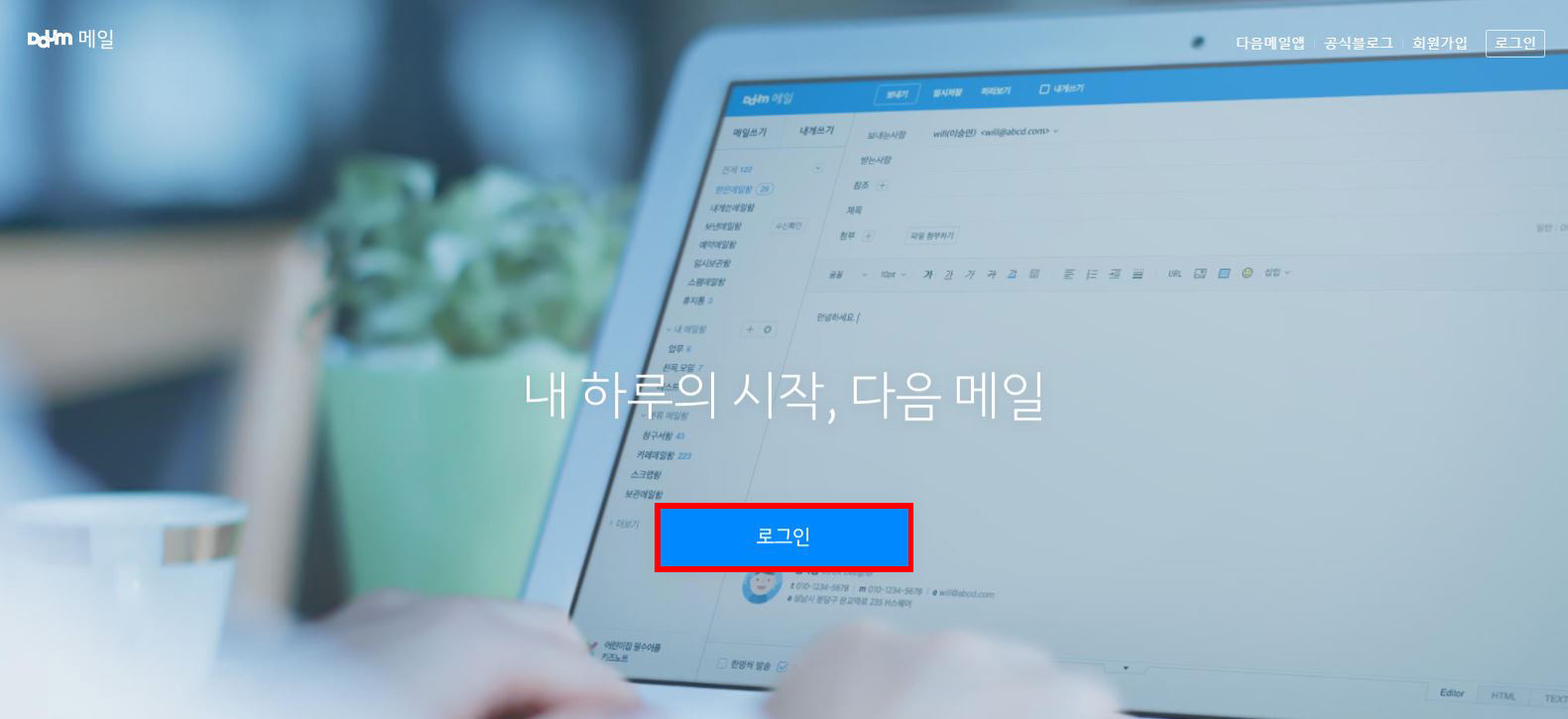
기존에 사용하시던 아이디와 패스워드로 로그인을 하실 수 있습니다.
회원가입이 되어 있지 않다면 회원가입을, 아이디나 비밀번호가 생각나지 않을 경우, 아이디 찾기/비밀번호 찾기를 통해 찾아주세요
카카오와의 합병으로 현재는 쉽게 카카오톡 아이디로 로그인이 가능합니다.
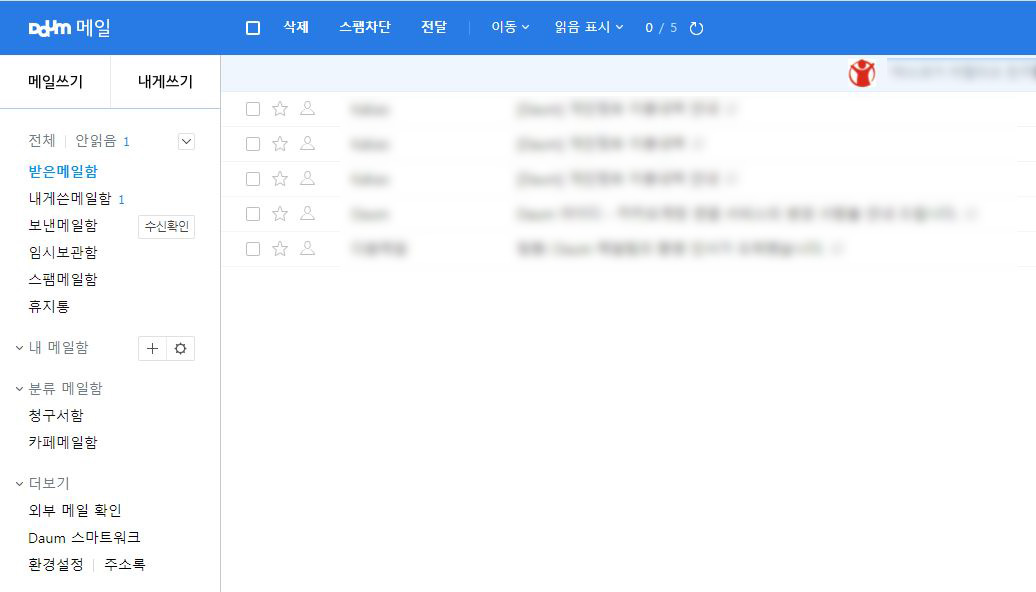
아이디와 패스워드로 로그인하면 다음메일 이용이 가능합니다.
한메일의 용량은 10GB로, 네이버의 5GB의 두배입니다.
Daum.net 또는 Hanmail.net 도메인 변경하기
메일 발송자의 도매인을 변경이 가능합니다.
hanmail.net이나 daum.net으로 변경할 수가 있습니다.
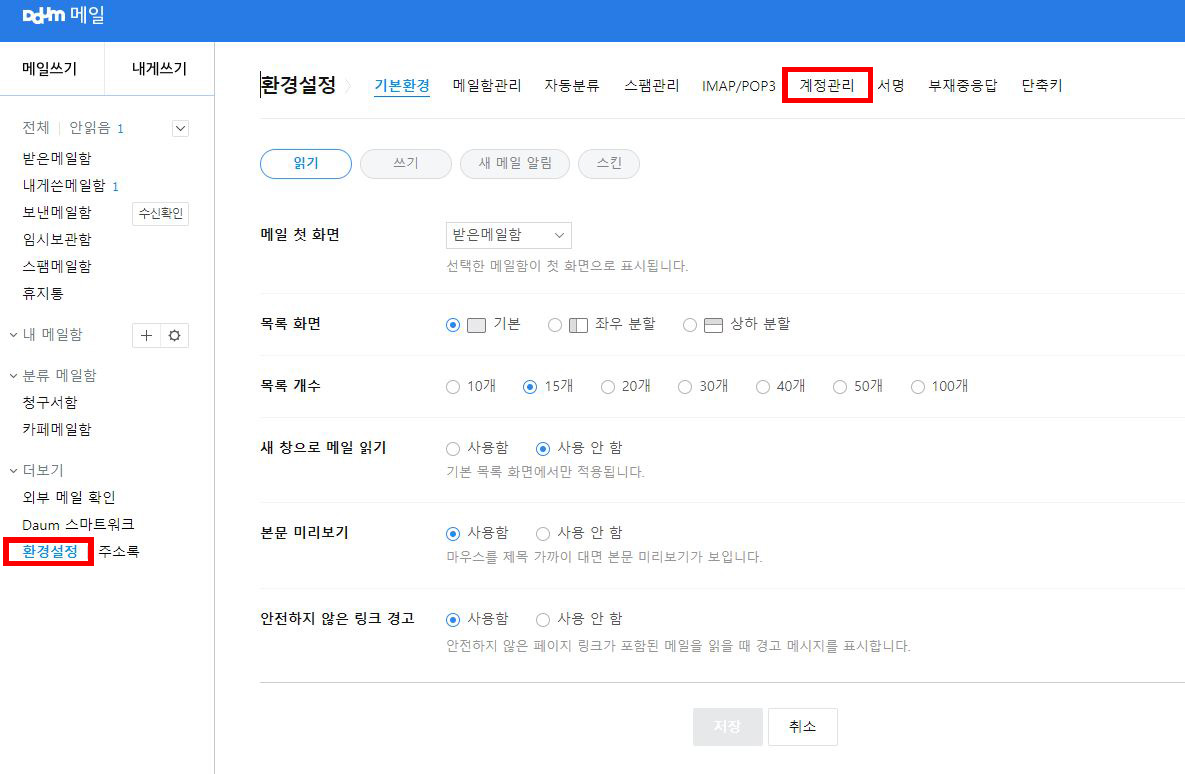
도매인 변경방법은 ①daum메일 접속 하기 ②환경설정 클릭 ③계정관리 클릭을 눌러줍니다.

④기본 메일 클릭 ⑤기본 메일로 변경 순서대로 원하는 도메인을 변경할 수 있습니다.
한메일 바로가기 만들기
한메일 바로가기를 바탕화면에 만들어 두신다면 더욱 편리하게 한메일을 사용하실 수 있습니다.
방법은 간단합니다.
① 한메일로 접속 후 로그인해주세요
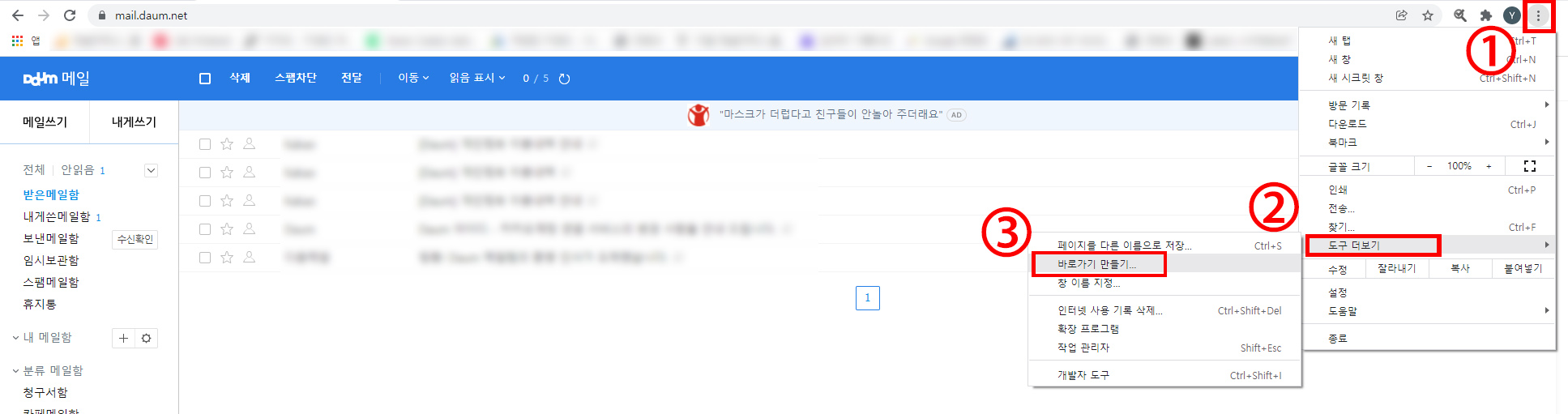
② 인터넷(크롬 기준) 창의 우측 상단의 점세개를 클릭
③ 도구 더보기

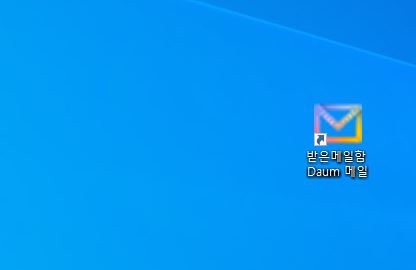
④ 바로가기 만들기
⑤ 바탕화면의 다음 메일 아이콘 생성
위와 같이 바탕화면의 아이콘이 생성되면, 아이콘을 클릭 후 편리하게 다음 한메일로 이동하여 이용이 편리합니다.
'세상의 이슈' 카테고리의 다른 글
| 줌(Zoom) 사용법 (다운로드, 온라인 화상회의 )총정리 (2) | 2021.12.09 |
|---|---|
| 마이데이터 시대 열린다 (서비스, 문제점) 총정리 (2) | 2021.12.08 |
| EPL 프리미어리그 일정 모음(손흥민, 황희찬 경기일정) (0) | 2021.11.29 |
| 삼성전자 서비스센터 위치 전화번호 (2) | 2021.11.21 |
| 카카오톡 PC버전 다운로드 방법 (1) | 2021.11.19 |
